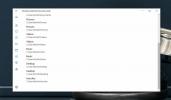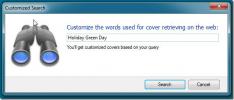כיצד לאתחל לתפריט פותר בעיות ב- Windows 10
אם Windows 10 לא מצליח להתחיל מספר פעמים ברצף, בסופו של דבר אתה מועבר לתפריט פתרונות הבעיות שיש לרשותך מספר אפשרויות / כלים העומדים לרשותך כדי לפתור את הבעיה. אם אתה נמצא על שולחן העבודה שלך, אתה יכול ללכת ליישום ההגדרות ומתחת לאפשרויות השחזור תוכל לגשת לתפריט פותר הבעיות. אם ברצונך לאתחל לתפריט פותר בעיות ללא הפעלה כושלת ומבלי לעבור על אפליקציית ההגדרות, תוכל לעשות זאת. זה באמת עניין של הקשה על המקש הנכון בזמן הנכון.
אתחול לפתרון בעיות בתפריט
ישנן מספר דרכים לאתחל לתפריט פתרונות בעיות, אך אנו נעסוק בשיטות בהן תוכל להשתמש אם אינך מצליח לגשת לשולחן העבודה. משולחן העבודה קל לגשת לתפריט, אך באמצעות אתחול נקי / טרי, זה לא פשוט.
הקש על מקש F11
השיטה הראשונה והקלה ביותר לאתחול לתפריט פתרונות הבעיה היא להפעיל את המחשב שלך, ולחץ על מקש F11. הקפד להקיש עליו שוב ושוב שתתחיל לעשות זאת מייד. אם המערכת שלך נוטה לאתחל במהירות, ייתכן שתצטרך לבצע כמה ניסיונות לאתחול לתפריט פותר הבעיות.
במקרה שמפתח F11 לא עובד, נסה את F8 או Shift + F8. זה אולי לא יצליח, אך כדאי לנסות אם מפתח F11 לא.

אמצעי התקנה
אמצעי התקנה, כלומר USB שבו תוכלו להשתמש להתקנת Windows 10 יכולים לשמש גם כדי לתקן בעיות ב- Windows 10. הטריק הוא לשים ידיים על מדיות התקנה כאשר אינך מצליח לאתחל לשולחן העבודה שלך. תצטרך להשתמש במערכת אחרת, אך ברגע שיש לך גישה למערכת,
יצירת מדיה להתקנה היא קלה. אתה יכול להוריד אותו מאתר של מיקרוסופט בחינם. אין צורך להזין מפתח רישיון.
חבר את ה- USB למערכת שלך וודא שהוא מוגדר לאתחל ממכשיר ה- USB. מדיית ההתקנה תעניק לך אפשרויות להתקין את Windows 10 או לתקן בעיות בהתקנה הנוכחית.
כבה את הכוח עם ההתחלה
אם כל השאר נכשל, שיטה זו תעבוד. הפעל את המערכת שלך ולפני שהיא תוכל לאתחל לשולחן העבודה, כפה את כיבתה על ידי לחיצה על לחצן ההפעלה. חזור על זה לפחות 3-5 פעמים ובסופו של דבר תקבל את התפריט פותר בעיות. שיטה זו לא אמורה להיות בעלת תופעות לוואי וגם לא להזיק לקבצים במערכת שלך.
לְחַפֵּשׂ
הודעות האחרונות
כיצד למנוע מאפליקציות לשמור קבצים בשולחן העבודה במערכת Windows 10
אחת הדרכים הגרועות ביותר להוספת עומס למחשבים שלנו היא על ידי שמירת ...
הורד כיסויי אלבומים לקבצי MP3 שלך עם הורדת כיסוי MP3
משתמשים רבים אוהבים לארגן את אוסף המוסיקה שלהם במראה מותאם אישית ונ...
כלי שיתוף לחיצה על מסך אחד, שמע וכלי שיתוף מסך לחיצה ושיתוף
לחץ על & שתף הוא יישום פשוט גאוני שעושה בדיוק את מה ששמו מציע -...